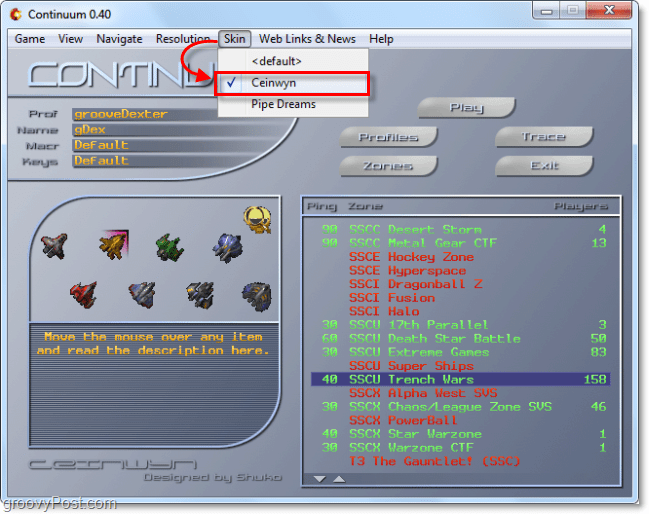Come gestire Creare ed estrarre dati da moduli PDF con PDFelement 7
Pdfelement Eroe / / March 19, 2020
Ultimo aggiornamento il
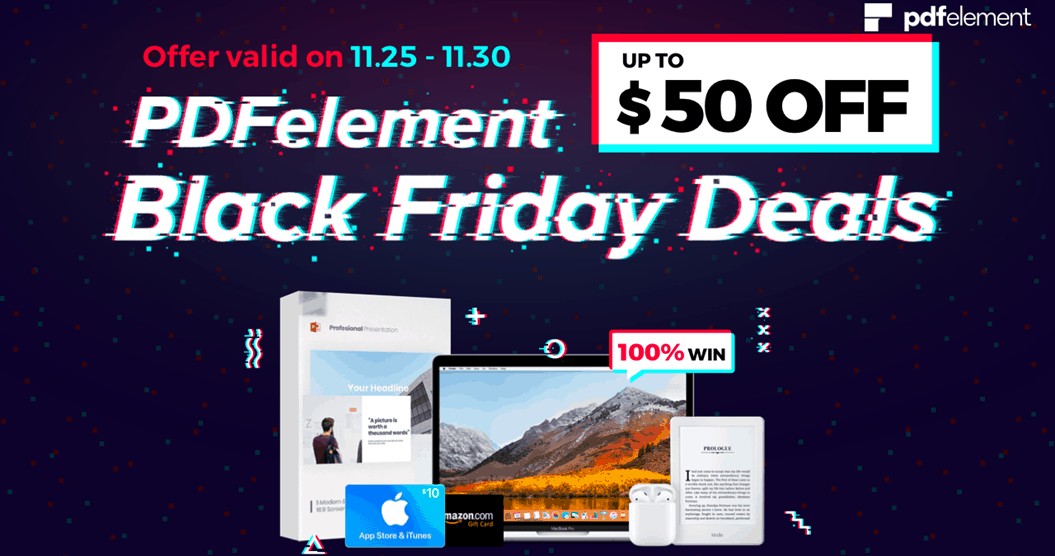
PDFelement 7 Pro è un'alternativa conveniente ad Adobe Acrobat. Include numerosi strumenti utili che consentono di creare, modificare, firmare ed estrarre facilmente i dati dai moduli.
Questo articolo è sponsorizzato da Wondershare, il produttore di PDFelement
PDFelement 7 Pro di Wondershare è un'alternativa completa ad Adobe Acrobat Pro. È possibile creare e modificare documenti PDF, inserire e sostituire pagine, creare moduli PDF e persino estrarre in blocco dati da moduli PDF. E... a molto di più. In passato, abbiamo esaminato cosa PDFelement 7 Pro deve offrire e oggi dato che stanno avendo un Grande vendita del Black Friday dove puoi risparmiare fino a $ 50 prima di novembre 30, ne analizzeremo alcuni le forme capacità che possono essere estremamente utili nell'ambiente di lavoro.
Come creare automaticamente un modulo PDF compilabile
PDFelement 7 Pro ti consente di importare un vecchio modulo creato in Word o Excel in moduli PDF compilabili con solo un paio di clic. Per iniziare, avvia PDFelement Pro e
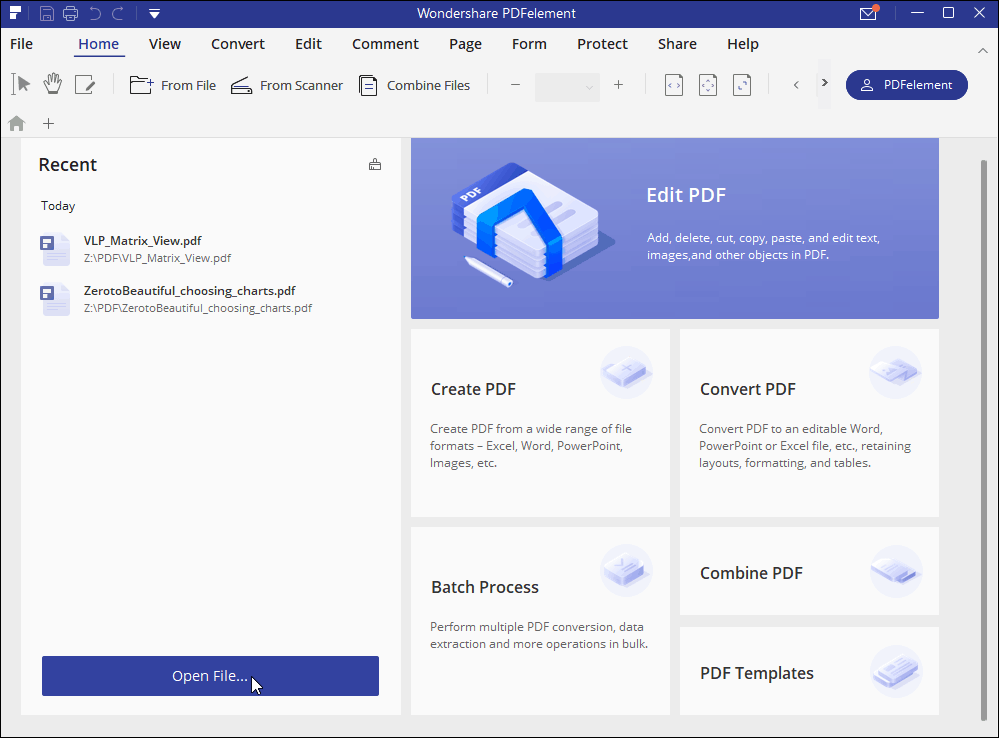
Quindi, fare clic su Modulo scheda e quindi il Riconoscimento del modulo pulsante. Dopo pochi secondi, PDFelement riconoscerà ed evidenzierà i campi del modulo interattivo che è possibile modificare. Fare doppio clic su uno dei campi evidenziati per personalizzare le sue proprietà. Se necessario, dalla barra degli strumenti è possibile aggiungere ulteriori campi di testo, una casella di firma digitale e altro ancora per ottenere il modulo .pdf giusto.
Pro-Tip - assicurati di assegnare a ciascun campo un valore descrittivo in modo che i suoi dati siano più utili quando li estrai utilizzando PDFelement, come spiegato di seguito.
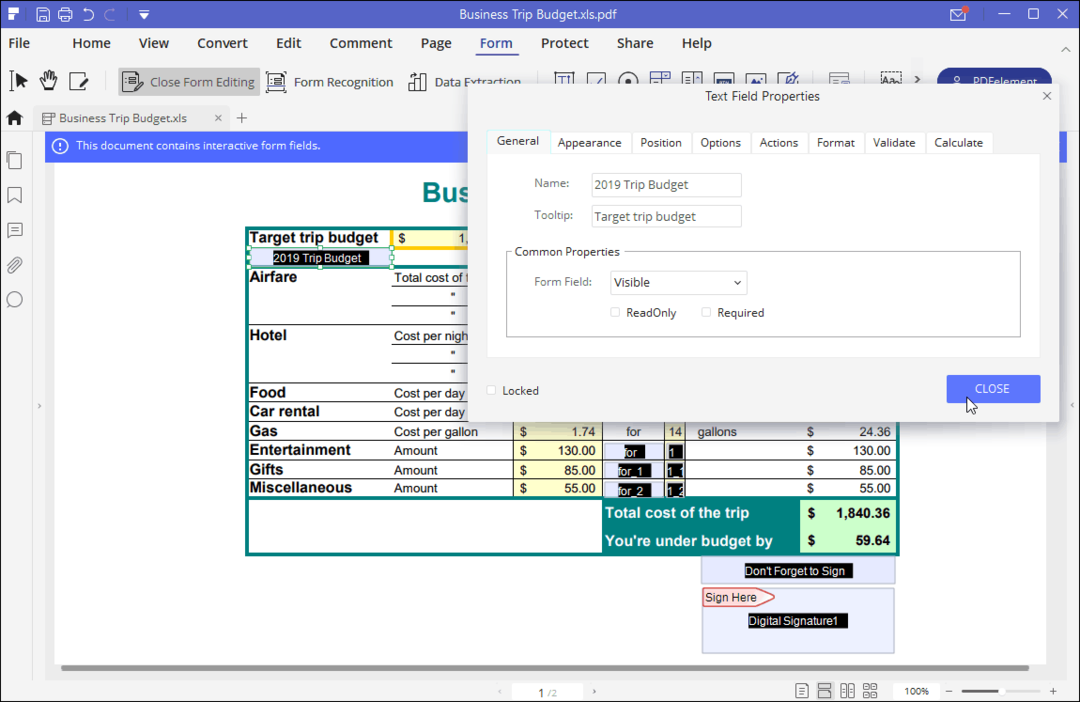
Una volta terminata l'aggiunta e la modifica dei campi, salva il documento e invialo al tuo nuovo modulo personalizzato a colleghi o clienti.
Come estrarre i dati da un modulo PDF
L'estrazione manuale dei dati dai moduli PDF può richiedere molto tempo, soprattutto quando hai a che fare con più moduli con molti campi. Cercare manualmente di copiare e incollare tutti i dati può essere quasi impossibile. Usando PDFelement, puoi estrarre rapidamente e facilmente tutti i dati preziosi non solo da un modulo, ma da più moduli direttamente in Excel.
Ora, nel mio esempio di seguito, ho intenzione di illustrare come estrarre i dati del modulo da più applicazioni di noleggio. È uno scenario del mondo reale in cui sono stati inviati quattro moduli PDF e voglio esaminarli tutti in Excel. Anche se spiegherò le cose usando il pulsante Apri file, puoi anche fare clic sul pulsante Elaborazione batch.
Inizia utilizzando il trascinamento della selezione oppure fai clic su Apri il file pulsante.
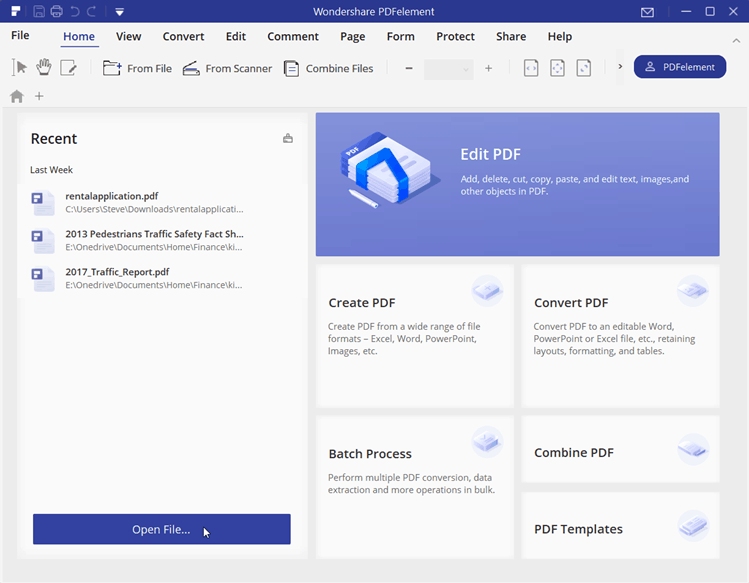
Naviga dove sono archiviati i tuoi file, fai clic su PDF vuoi aprire e fare clic Aperto.
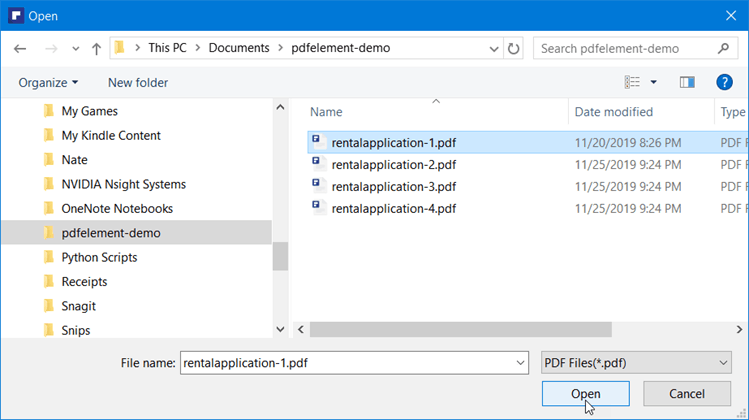
Quindi, fai clic su Modulo> Estrazione dati.
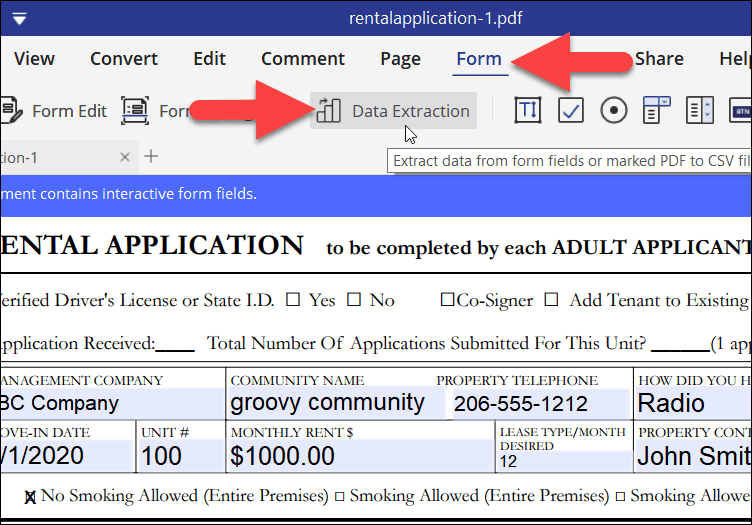
Quando richiesto, fare clic su Estrai i dati dai campi del modulo PDF.
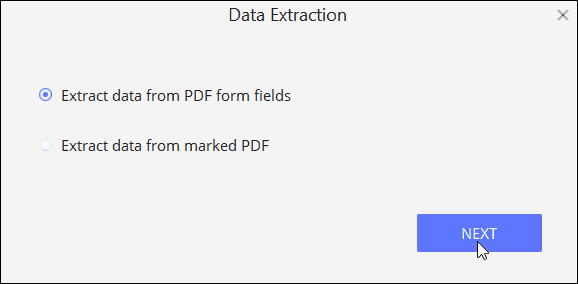
Se si desidera elaborare solo un singolo file PDF, fare clic su Avvia. Tuttavia, nel mio esempio, Voglio estrarre i dati del modulo da più File PDF. Quindi, clicca + Aggiungi per selezionare tutti i file per il processo batch.
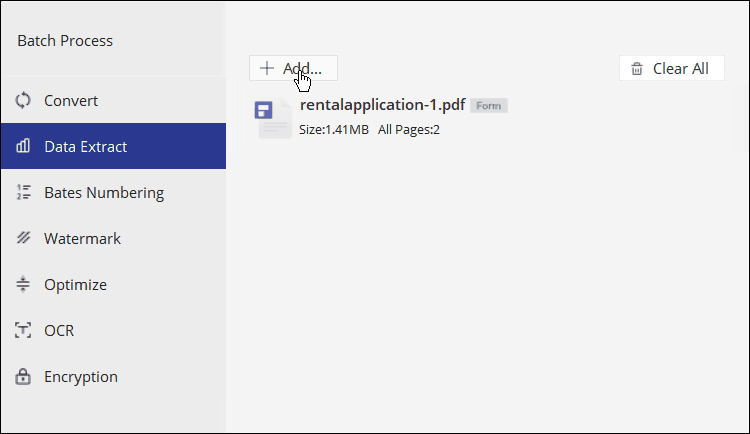
Evidenzia i file PDF che desideri elaborare in batch e fai clic Aperto.
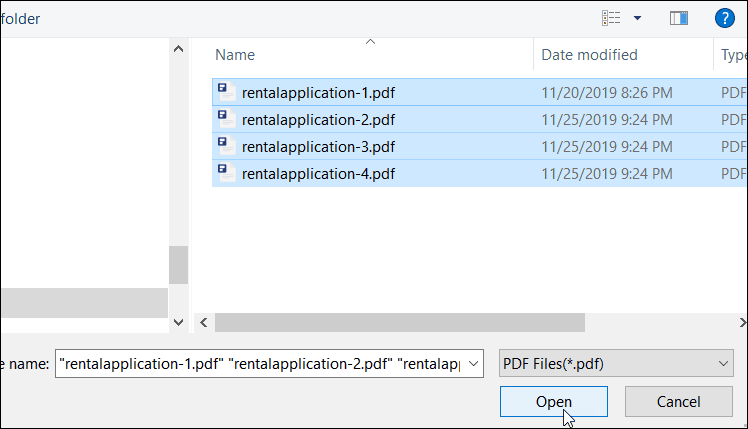
Se tutto sembra a posto, fai clic su Inizio per iniziare a estrarre i dati dai file.
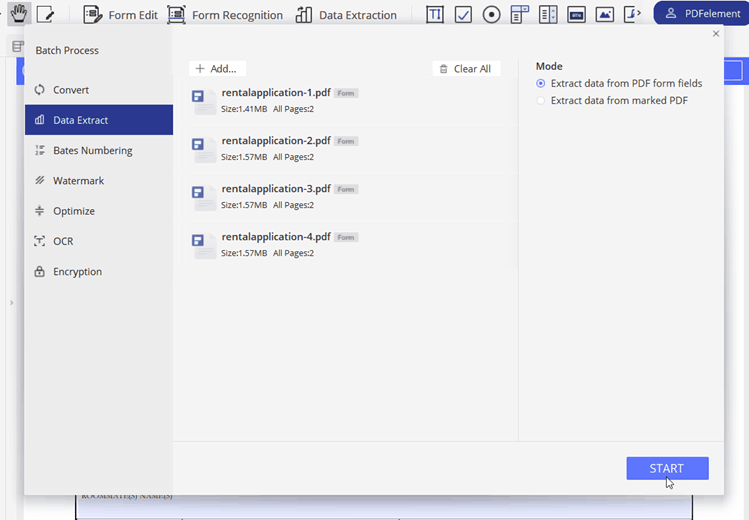
Nel mio esempio, PDFelement ha estratto 140 campi da quattro file PDF in 5 secondi. È stato davvero impressionante.
Una volta completato, i dati nel modulo verranno salvati in un file CSV. Clicca il Finito per chiudere il processo di estrazione e aprire il file in Excel.
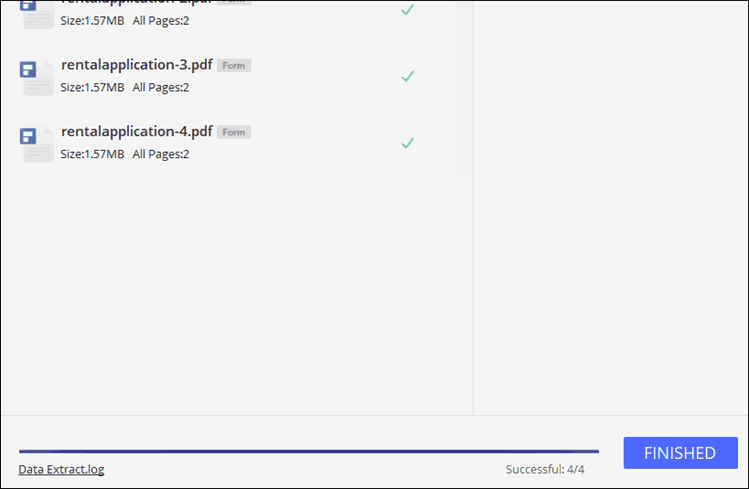
Questo è tutto! Excel dovrebbe aprirsi automaticamente, permettendoti di rivedere tutti i dati inseriti nei moduli. Nel mio esempio di seguito, ogni riga contiene i dati univoci estratti da ciascuna applicazione di noleggio. Puoi vedere il nome del file come riferimento nella prima colonna.
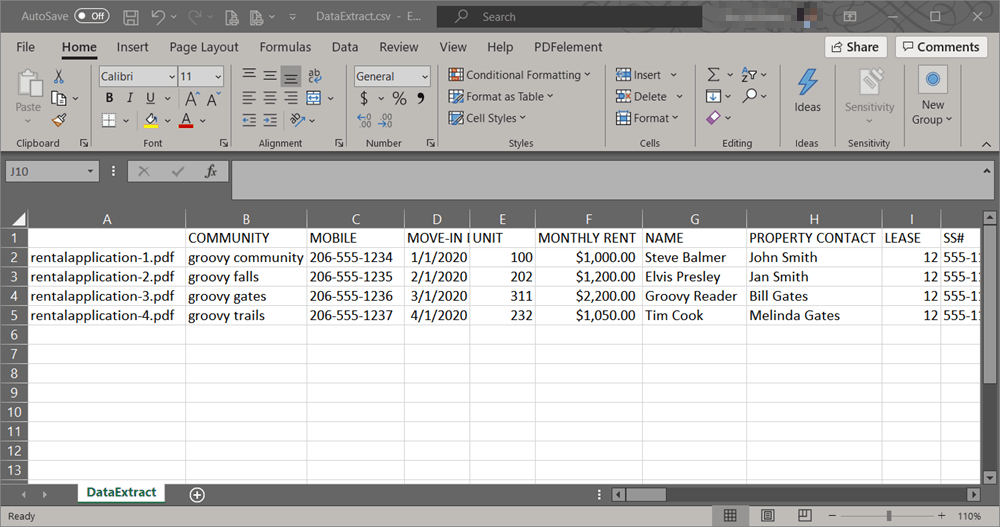
Aggiungi la firma digitale a un modulo PDF
Mentre la capacità di inviare e-mail e condividere moduli online è eccezionale, a volte è necessaria una firma. Stampare e firmare manualmente moduli tutto il giorno è fastidioso. E per fortuna non dobbiamo più farlo. Ora puoi inviare il tuo modulo e farlo firmare digitalmente. Con Editor PDF, PDFelement, puoi creare moduli e aggiungere firme digitali.
Provalo. Quando crei il modulo, fai clic su Proteggere scheda e quindi il Firma documento pulsante. Un nuovo dialogo chiederà dove mettere la firma sul documento. Immettere la password e quindi aggiungere una firma digitale al file o crearne una nuova.
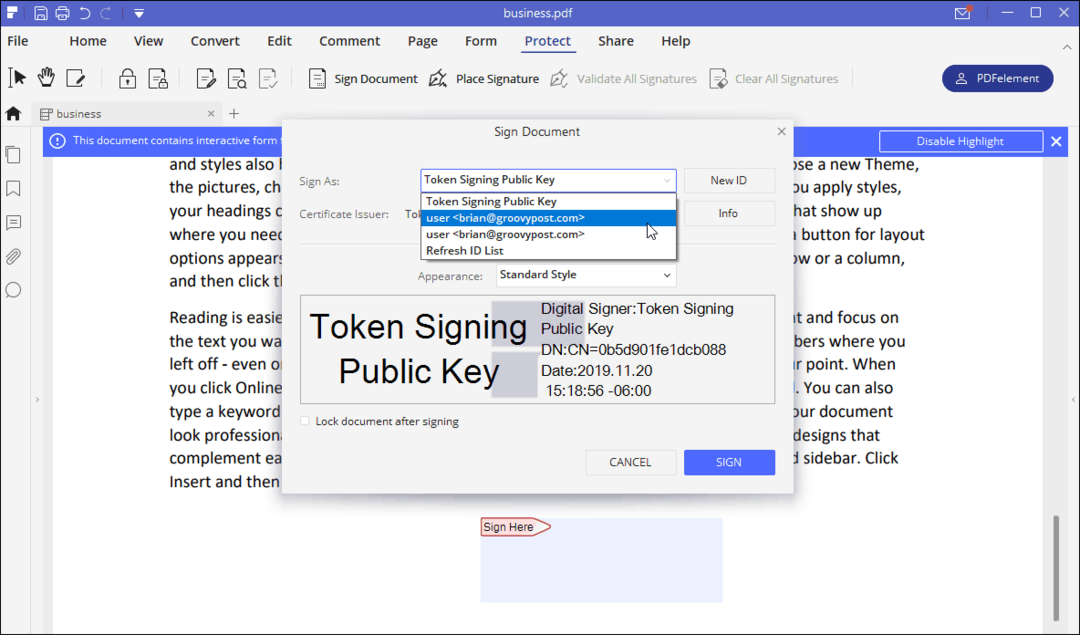
PDFelement 7 Pro è pieno zeppo di strumenti impressionanti e facili da usare per la creazione e la modifica di moduli, l'aggiunta di firme digitali crittografate e l'estrazione dei dati necessari. Dopo averlo usato ogni giorno per oltre una settimana, ora è uno dei miei strumenti preferiti! Ed è molto più conveniente di Adobe Pro. In effetti, per un tempo limitato, puoi ottenere PDFelement Pro in vendita durante il Black Friday.